Foto
Programm: osFoto
Version: 2018-03-19
Autor: Oliver Scholl
Lizenz: GPL Version 2
Sprachen: Deutsch, Englisch
Betriebssystem: Linux, kein Windows, kein OS X
Folgende Programme müssen ebenfalls installiert sein:
imagemagick
gphoto2
Das Programm erstellt automatisch folgenden Ordner im Home-Verzeichnis: .osProgramme/osFoto
Hier finden Sie die Installationsanleitung
Kurzbeschreibung:
Das Programm verfügt über drei wesentliche Funktionen:
- Fotos von der Digitalkamera auf den PC kopieren.
- Dateiname durch Datum und Uhrzeit der Aufnahme ersetzen. Zum Beispiel wird ein Foto, das am 12.09.2014 um 19 Uhr 34 Minuten und 14 Sekunden gemacht wurde und den Dateinamen DSC_1234.jpg hat, umbenannt in 2014-09-12-193414.jpg.
- Verkleinern der Fotos für z. B. Abzüge, E-Mail-Versand, Internetseiten.
Anleitung und Screenshots:
Schließen Sie die Kamera an den PC an und starten Sie dann das Programm.
Wählen Sie auf dem Reiter "Fotos importieren" den Ordner aus, in den die Fotos von der Kamera kopiert werden sollen. Klicken Sie dann auf den Start-Button.
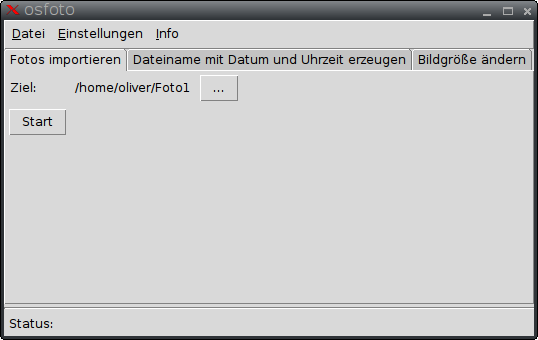
Wenn die Fotos übertragen wurden, sieht der Ordner wie folgt aus:

Wechseln Sie auf den Reiter "Dateiname mit Datum und Uhrzeit erzeugen". Wählen Sie den Quell- und den Zielordner aus. Sie können zusätzlich einen Text eingeben, der in den Dateinamen übernommen werden soll. Wenn der zusätzlich der bisherige Dateiname (z.B. IMG_1234) übernommen werden soll, setzen Sie ein Häkchen bei "Bisherigen Dateinamen hinzufügen". Klicken Sie dann auf den Start-Button.
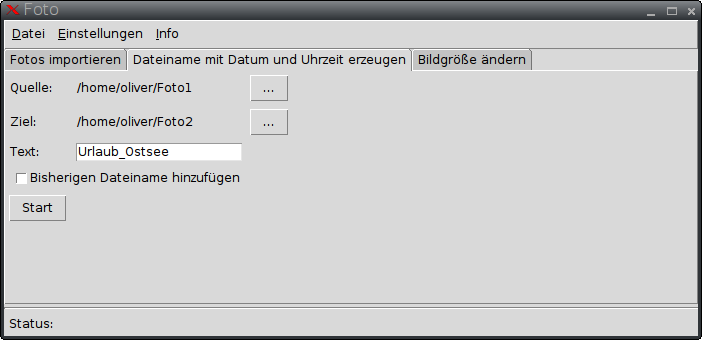
Hinweis: Wenn mehrere Fotos pro Sekunde gemacht wurden, werden die Fotos innerhalb der Sekunden-Angabe durchnummeriert. Findet das Programm zu einer jpg-Datei auch eine Datei im RAW-Format, wird diese ebenfalls umbenannt.
Der Zielordner sieht danach so aus:
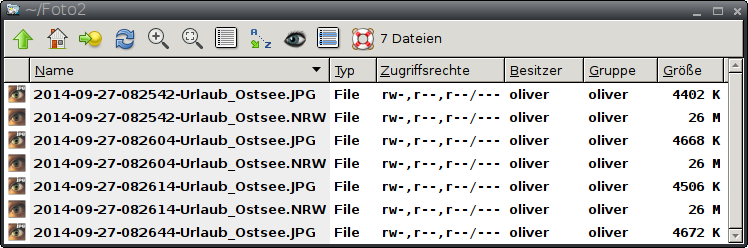
Auf dem Reiter "Bildgröße ändern" können Sie die Bildgröße ändern. Wählen Sie wieder den Quell- und den Zielordner aus. Danach legen Sie fest, wie groß das Foto werden soll und klicken dann auf den Start-Button.
Wenn Sie z. B. Abzüge erstellen lassen möchten und die schmale Seite 13 cm lang sein soll, dann geben Sie im Feld "Abzug (cm)" die Zahl 13 ein. Im Feld "dpi" können Sie die Auflösung des Druckers festlegen. In der Regel sind das 300 dpi. Das Programm berechnet dann automatisch die Anzahl der Pixel für die kurze Seite, in diesem Fall 1535 Pixel.
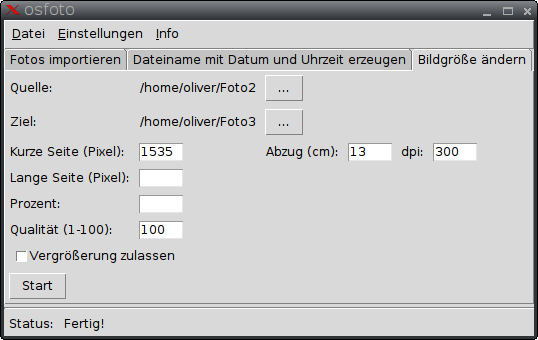
Wenn Sie die Fotos auf 50% der ursprünglichen Größe verkleinern möchten, dann geben Sie im Feld "Prozent" die Zahl 50 ein.
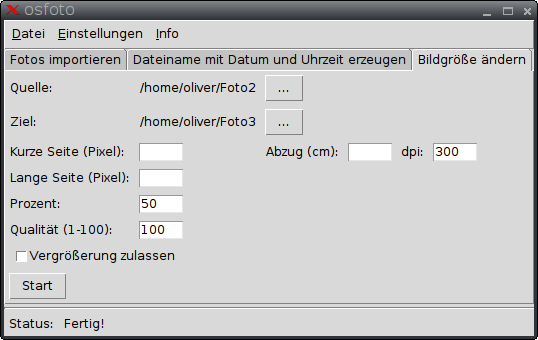
Wenn Sie die Fotos auf eine fest vorgegebene Pixel-Anzahl verkleinern möchten, so geben Sie im Feld "Kurze Seite (Pixel)" oder "Lange Seite (Pixel)" einen Wert ein.
